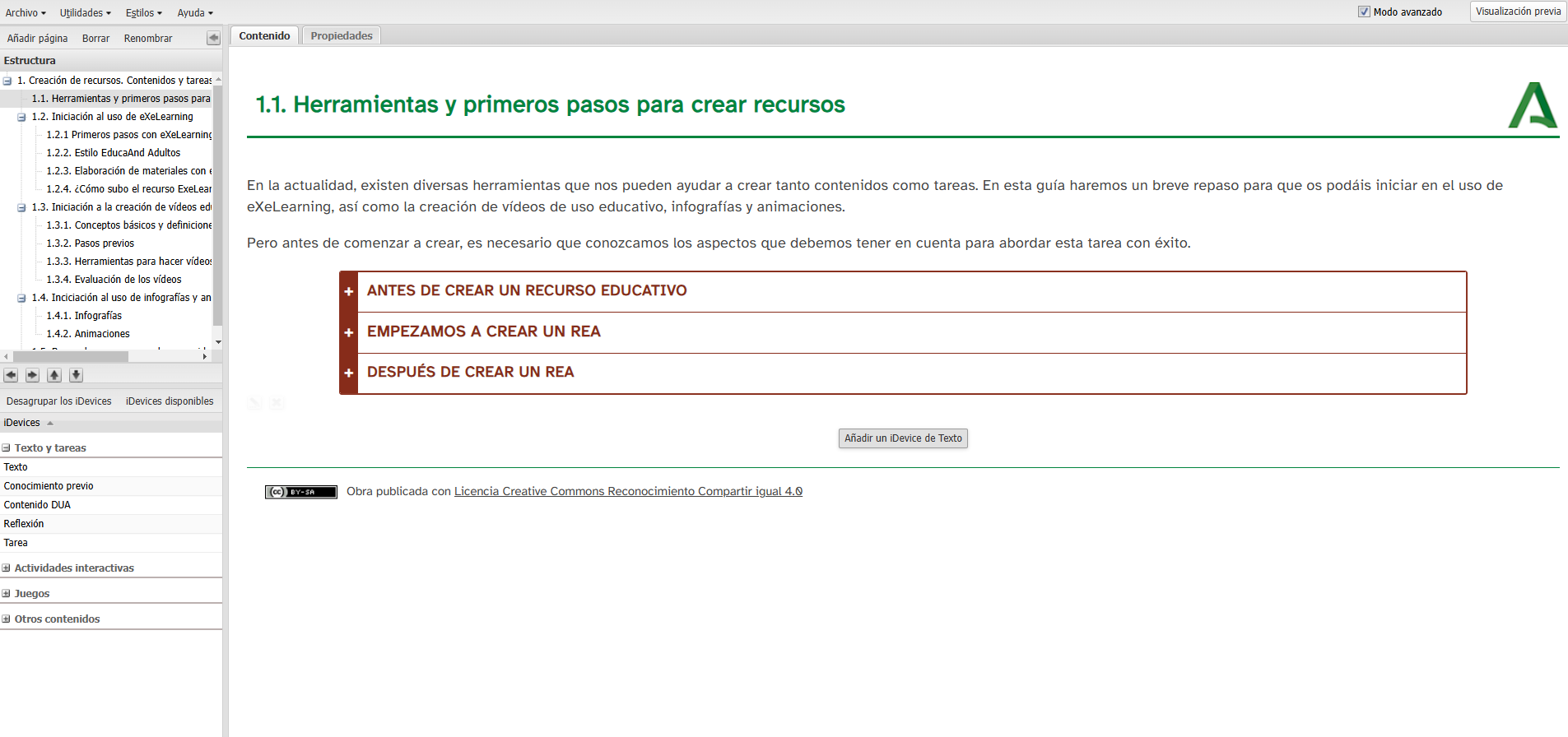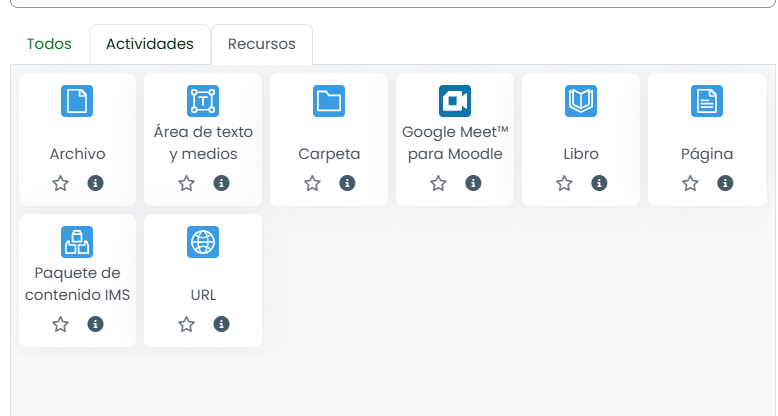
Dentro de la pestaña recursos se pueden habilitar distintas herramientas muy útiles para la gestión del aula en la plataforma Moodle.
El objetivo principal de estos recursos es fundamentalmente ofrecer información. Veamos características y funciones:
Archivo
Herramienta de fácil manejo que permite publicar contenido. Solo el profesorado puede adjuntar archivos con este recurso, por lo que no se utiliza como actividad de aprendizaje.
Los archivos pueden añadirse desde el ordenador o cualquier dispositivo como un disco duro o memoria USB. Si por el contrario el profesorado tiene alojado el archivo en una cuenta de Google Drive o OneDrive también se podrá seleccionar desde esa cuenta pero como un enlace de acceso controlado. En este caso hay que recordar que nunca aparecerá incrustado dentro del aula.
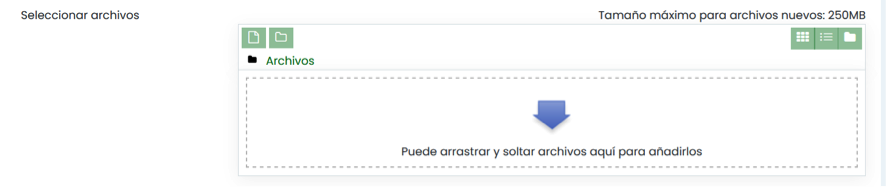
Como se aprecia en la imagen podemos arrastrar y soltar archivos o pulsar en uno de los iconos superiores para añadirlo.
También se puede configurar la apariencia que se le quiere dar al archivo dentro del aula. Así, se puede decidir entre varias opciones como mostrar el tamaño del archivo, el tipo (PDF, PowerPoint, doc., etc.), la fecha en la que se subió o se realizó alguna modificación o la descripción que se le haya dado al recurso.
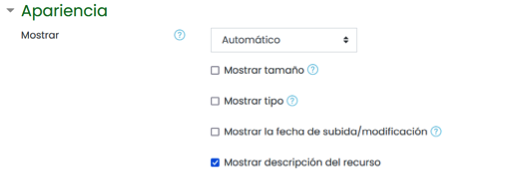
Al igual que se ha visto en la configuración de otras actividades existe la posibilidad de mostrar el archivo en la página del curso u ocultarlo a los estudiantes y añadir restricciones de acceso.
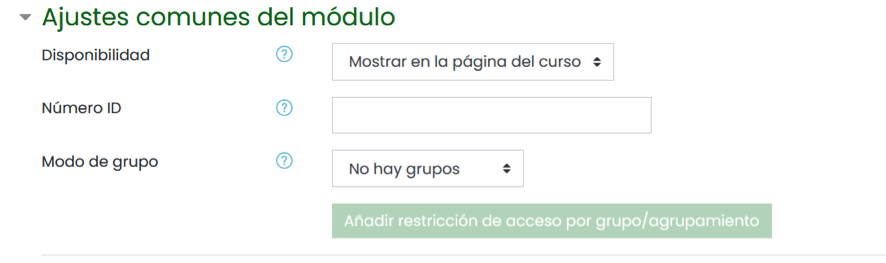
Carpeta
Facilita la inclusión de archivos ya sea para gestionar información del curso o para compartirla con el alumnado. No es una herramienta interactiva ya que solo sirve para organizar contenidos.
Para crear una carpeta dentro del aula, se activa la edición del curso y al añadir el recurso se selecciona el icono carpeta. Como en otras ocasiones, se rellenan los campos de título y descripción y a continuación se adjuntan los archivos que formarán parte de la carpeta.
Una vez creado el recurso he aquí una imagen de cómo lo percibiría el alumnado, que podrá consultar los archivos o descargarlos para su uso.
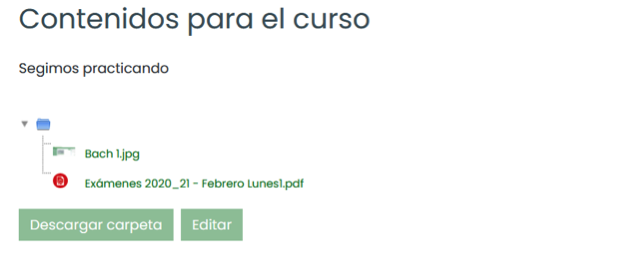
Área de texto y medios
Recurso muy útil para añadir imágenes, textos, elementos multimedia y hacer que la página de Moodle resulte más atractiva. No obstante, hay que ser cauto y no excederse en su uso ya que puede saturar al alumnado por la cantidad de elementos que percibe o ralentizar la carga de la página.
Esta captura de pantalla de una de las aulas de Educación Permanente es un ejemplo de de área de texto con distintos iconos que enlazan a otros recursos. Recursos que se abren en otras ventanas del navegador, por lo que, aparte de resultar más atractivo para el alumnado, no se sobrecarga la página principal con demasiada información.
Google Meet
Herramienta muy versátil que puede servir para distintos propósitos, ya sea para resolver dudas con el alumnado, presentar una unidad o tarea o tener sesiones de tutoría. Entre sus muchas funciones, el profesorado tiene a su disposición recursos como compartir pantalla, subir archivos (presentaciones, textos, infografías, audios…) o grabar la sesión.
Este plugin permite al profesorado incluir esta herramienta sin tener que abandonar la página de Moodle. He aquí un ejemplo de cómo queda integrado dentro del aula una vez creado el recurso.
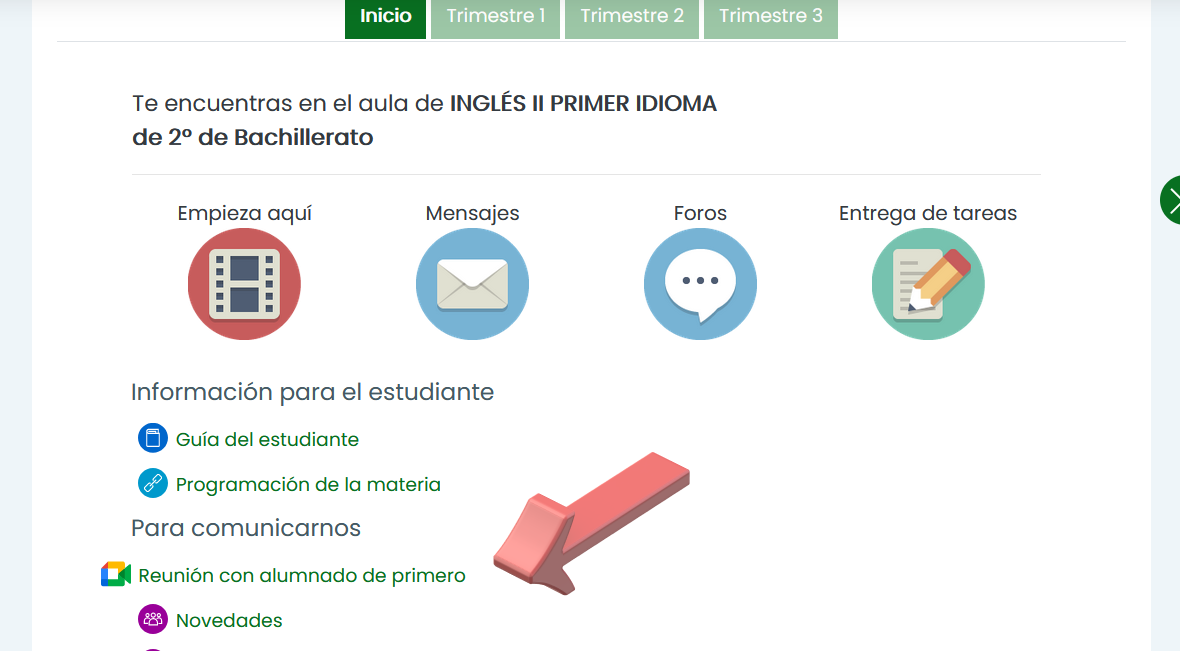
Libro
Tal como su nombre indica, se utiliza para crear materiales con distintas páginas al igual que un libro tradicional. Se pueden enlazar páginas web y dividirlas en capítulos y subcapítulos e incluso permite la impresión completa o parcial.
Dentro de las opciones incluidas dentro de la configuración del recurso se encuentran la numeración de los capítulos (numérica, viñetas, sangrado) o el diseño de navegación (tabla de contenidos, imágenes, texto).
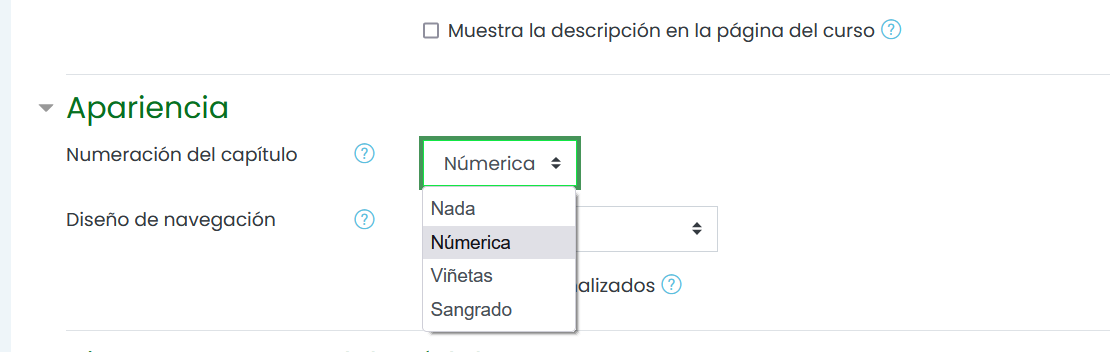
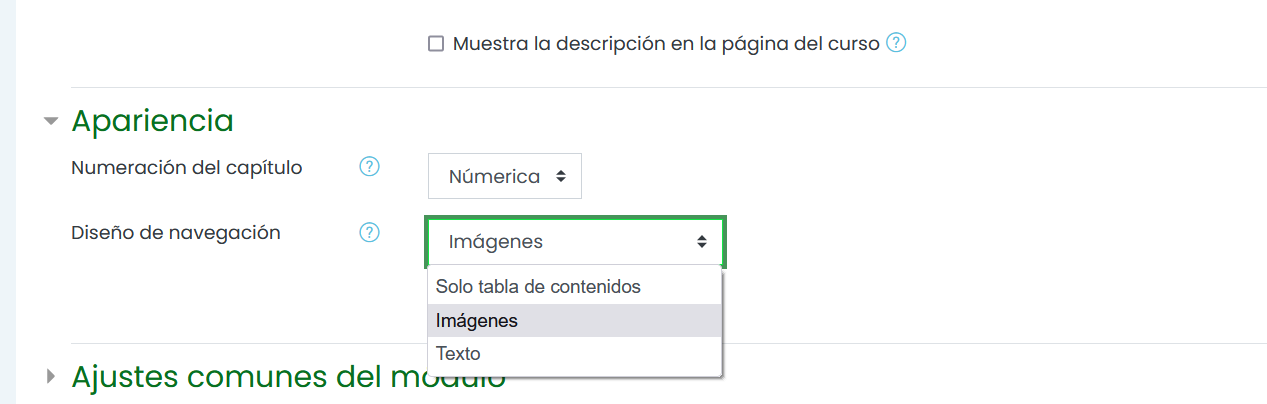
Paquete de contenido IMS
Consiste en una colección de archivos que se pueden cargar en formato zip y que se añaden al curso como recurso. Permite la navegación entre páginas mediante distintos formatos como son botones, ventanas emergentes, menús desplegables, etc. Es idóneo para presentar contenidos audiovisuales con elementos multimedia y animaciones.
Los contenidos en formato SCORM generados con editores de contenido multimedia como es eXeLearning, son compatibles y entran dentro de las especificaciones del paquete IMS que permite la exportación de este formato a otros sistemas de gestión de datos o plataformas de aprendizaje.
Página
Recurso que permite enlazar a un contenido creado por el profesorado. Ese contenido puede contener imágenes, elementos multimedia, audio, video, etc. Lo interesante es que el alumnado accede a través del enlace que se genera sin tener que desplegar toda la información dentro de la página donde se ubica.
¿Cuándo utilizar una página y no un archivo?
- Cuando no se necesite imprimir un documento.
- Cuando no sea un recurso susceptible de ser actualizado frecuentemente.
- Cuando se quiera ahorrar tiempo ya que permite escribir directamente en el editor.
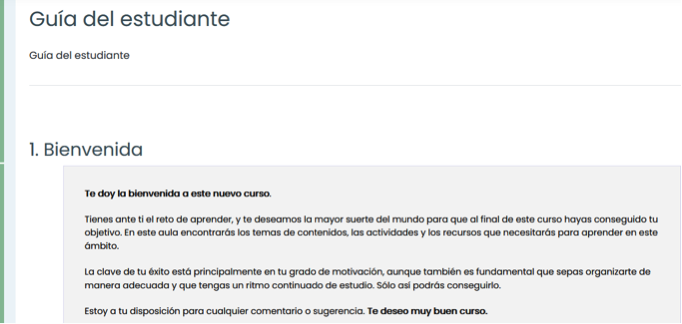
URL
Este recurso permite crear enlaces a contenidos en diversos formatos como una página web, artículo de periódico, blog, imagen, etc. Es importante prestar atención a cómo va a visualizar ese contenido el alumnado, de manera que pueda volver al curso con facilidad y no perderse en la navegación a través de recursos externos.

Tal como se ha explicado en apartados anteriores, para poder habilitar estos recursos basta con activar la edición del aula, añadir la actividad o recurso y, una vez seleccionado, seguir las indicaciones y desplegables habilitados en Moodle.
Consulta el siguiente enlace para ver al detalle cómo se configuran: https://docs.moodle.org/all/es/Recursos